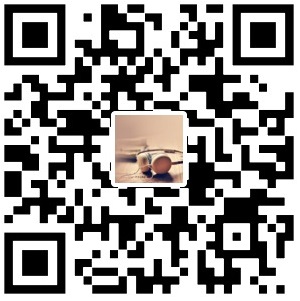使用Package Control组件安装
- 1.按Ctrl+`调出console(注:安装有QQ输入法的这个快捷键会有冲突的,输入法属性设置-输入法管理-取消热键切换至QQ拼音)
- 2.粘贴以下代码到底部命令行并回车:
1
import urllib.request,os; pf = 'Package Control.sublime-package'; ipp = sublime.installed_packages_path(); urllib.request.install_opener( urllib.request.build_opener( urllib.request.ProxyHandler()) ); open(os.path.join(ipp, pf), 'wb').write(urllib.request.urlopen( 'http://sublime.wbond.net/' + pf.replace(' ','%20')).read())
subliem之markdown配置
安装如下包:
1
2MarkdownEditing
OmniMarkupPreviewer优雅的设置markdown:Preferences → Package Setting → Markdown Editing → Markdown GFM Settings-User,配置如下
1
2
3
4
5
6
7
8
9
10
11
12
13
14
15
16
17
18
19
20
21{
"extensions":
[
"md"
],
//"color_scheme": "Packages/MarkdownEditing/MarkdownEditor.tmTheme",
"color_scheme": "Packages/MarkdownEditing/MarkdownEditor-Dark.tmTheme",
// "color_scheme": "Packages/MarkdownEditing/MarkdownEditor-Yellow.tmTheme",
"line_padding_top": 4,
"line_padding_bottom": 4,
"tab_size": 4,
"translate_tabs_to_spaces": true,
"draw_centered": false,
"word_wrap": true,
"wrap_width": 80,
"rulers": [60, 160]
}
subliem之字体设置
- Preferences → Settings → User
1 | { |
其他插件
1 | SideBarEnhancements:鼠标侧边栏右键增强菜单 |
更多请查看
1 | https://packagecontrol.io/ |
Sublime Text离线安装插件的方法
第1步
找一台可以联网的电脑,打开已经安装了Package Control的Sublime Text,使用Package Control搜索所需插件时,可以看到该插件对应的github地址,记下该地址并登录(也可以直接去github搜索插件名称,也可找到对应的插件)。例如插件JsFormat的github地址为https://github.com/jdc0589/JsFormat
,登录后点击下图中的按钮即可下载插件:
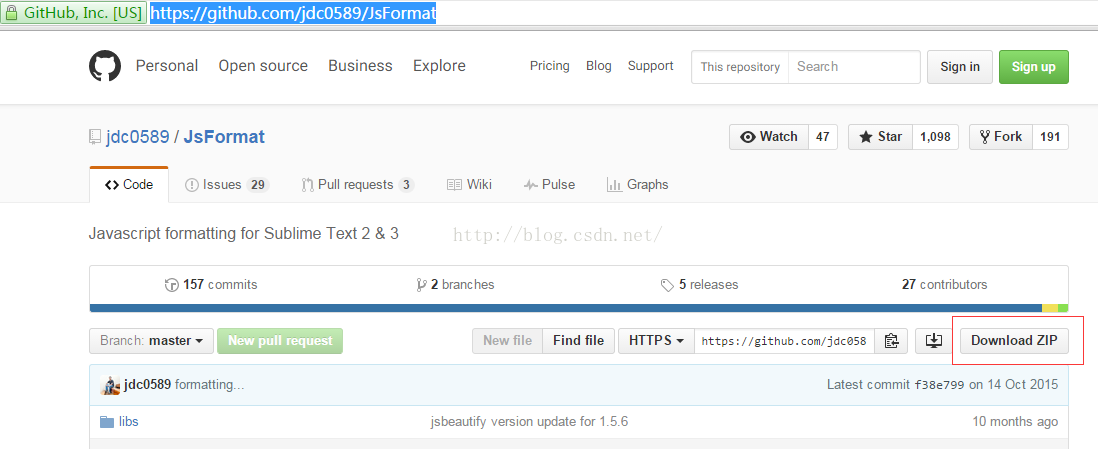
第2步
将下载到本地的ZIP包解压后,得到同名的文件夹,如图所示:
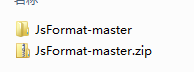
第3步
刚刚解压出的文件夹也就是我们需要的插件。这个文件夹的名字也就是安装插件后Sublime Text中所显示的插件的名字,因此你可以修改这个文件夹名字为JsFormat(也可以不改,名字只是影响显示,对功能没有任何影响)。然后打开Sublime Text,点击工具栏中的Preferences -> Browse Packages,即可打开Packages文件夹(这就是上文中提到的存放插件的文件夹)。将刚刚的JsFormat文件夹复制到Packages文件夹内,重启Sublime Text后,插件就已经装好了.
至此,插件安装完成。接下来就可以愉快的使用插件进行开发啦。